Kuinka korjata ”Unable to Activate Touch ID” puhelimessasi.
Johdanto
Älypuhelimien maailmassa Touch ID erottuu merkittävänä etuna, joka tarjoaa sekä mukavuutta että parannettua turvallisuutta. Tarjoamalla käyttäjille saumattoman pääsyn sormenjälkitunnistuksen avulla se eliminoi monimutkaisten salasanojen muistamisen vaivan. Kuitenkin, kun Touch ID:n aktivointi epäonnistuu, se voi aiheuttaa turhautumista, haitaten sekä pääsyä että turvallisuutta. Näiden haasteiden tehokkaaksi ratkaisemiseksi on tärkeää ymmärtää perimmäiset syyt ja tutkia menetelmiä näiden ongelmien korjaamiseksi. Tässä kattavassa oppaassa tutkimme Touch ID -ongelmien syitä, tarjoamme vianetsintästrategioita, tutkimme kehittyneitä ratkaisuja ja jaamme ennaltaehkäisyvinkkejä, jotta laitteesi toimisi optimaalisesti.

Touch ID:n ymmärtäminen ja sen merkitys
Touch ID, edistynyt biometrinen turvaominaisuus, mahdollistaa käyttäjilleen puhelimen avaamisen, maksujen vahvistamisen ja eri toimintojen suorittamisen vain sormenjäljellä. Sen merkitys piilee siinä, että se myöntää helpon pääsyn vain valtuutetuille käyttäjille, suojaten näin arkaluonteisia tietoja. Lisäksi Touch ID:n tehokkuus parantaa päivittäisten tehtävien nopeutta. Touch ID:n aktivointiongelmat voivat heikentää näitä etuja, altistaen laitteesi ja tietosi mahdollisille riskeille. Teknologian perustavanlaatuinen merkitys korostaa tarvetta ratkaista aktivointiongelmat viipymättä.
Yleiset syyt aktivointiongelmiin
Kun puhelin ei pysty aktivoimaan Touch ID:tä, useat yleiset syyt ovat usein ongelman ytimessä. Näiden tekijöiden tunnistaminen on ratkaisevan tärkeää tehokkaalle vianetsinnälle:
-
Ohjelmistovirheet: Ajoittain pienet virheet käyttöjärjestelmässä voivat häiritä Touch ID:n aktivointia.
-
Likainen tai vaurioitunut tunnistin: Lian kertyminen tai fyysinen vaurio voivat heikentää tunnistimen kykyä lukea sormenjälkiä tarkasti.
-
Sormenjälkien kohdistusvirheet: Väärä skannaus alkuasetuksen aikana voi aiheuttaa aktivointivaikeuksia.
-
Vanhentunut ohjelmisto: Käyttö vanhentuneella ohjelmistoversiolla voi aiheuttaa yhteensopivuusongelmia, jotka vaikuttavat Touch ID:hen.
Näiden ongelmien tunnistaminen muodostaa vahvan perustan erityisten korjaavien toimenpiteiden toteuttamiselle. Yhteisten syiden hallussa voimme nyt siirtyä vianetsintäaskeleisiin.
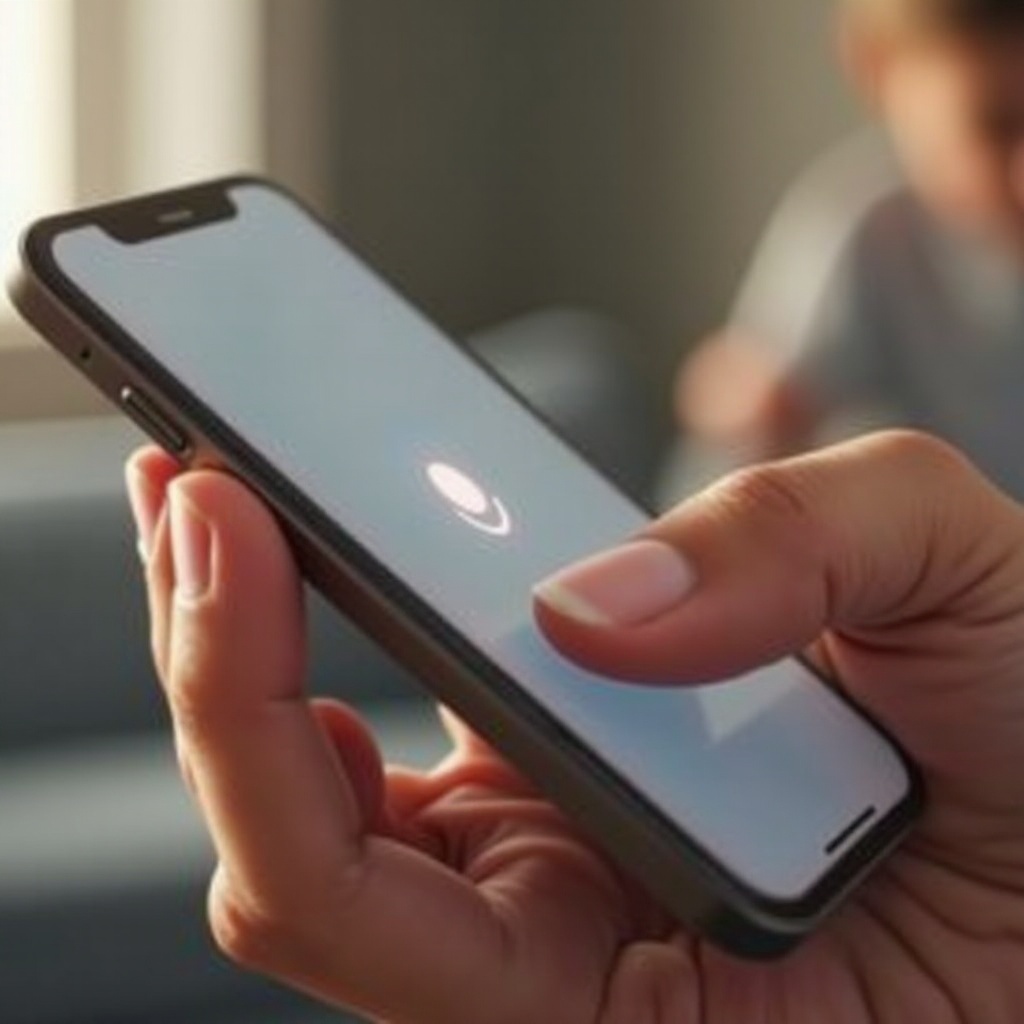
Vianetsintäaskeleet Touch ID -ongelmien korjaamiseksi
Jos kohtaat Touch ID:n aktivointiongelmia, aloita ratkaisuprosessi näillä perustavanlaatuisilla vianetsintäaskeleilla:
Tarkista ja päivitä ohjelmisto
- Siirry asetuksiin: Avaa puhelimen asetus-sovellus.
- Ohjelmistopäivitys: Valitse Yleiset, sitten valitse Ohjelmistopäivitys.
- Lataa ja asenna: Jos päivityksiä on saatavilla, lataa ja asenna ne. Käynnistä laite uudelleen varmistaaksesi Touch ID:n toimivuuden.
Puhdista ja tarkasta Touch ID -tunnistin
- Sammuta puhelin: Sammuta puhelin ei-toivottujen toimintojen välttämiseksi.
- Käytä pehmeää, nukkaamatonta liinaa: Puhdista tunnistin, poistaen lika ja tahrat.
- Tarkasta fyysiset vauriot: Tarkista fyysiset vauriot; jos niitä on, harkitse ammattilaiskorjauksia.
Rekisteröi sormenjälkesi uudelleen
- Siirry Touch ID -asetuksiin: Mene Asetukset, sitten Touch ID ja pääsykoodit.
- Poista nykyiset sormenjäljet: Poista nykyiset sormenjäljet.
- Lisää uusi sormenjälki: Seuraa näytön ohjeita rekisteröidäksesi uuden sormenjäljen.
Nämä askeleet ratkaisevat monia Touch ID -ongelmia, mutta jos ongelma jatkuu, edistyneemmät ratkaisut voivat olla tarpeen.
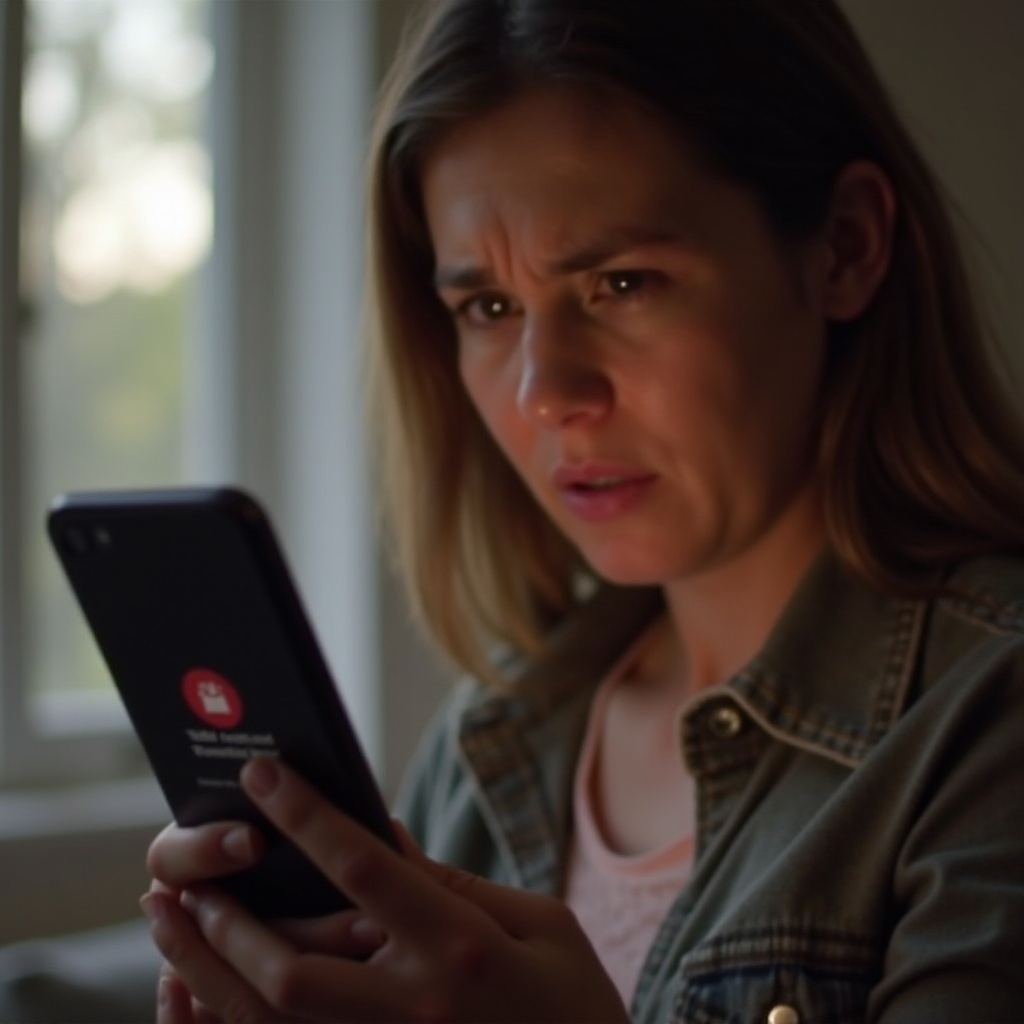
Edistyneet ratkaisut jatkuviin ongelmiin
Jos perustavanlaatuiset askeleet eivät riitä, tutki näitä edistyneitä ratkaisuja:
Tee tehdasasetusten palautus
- Varmuuskopioi tärkeät tiedot: Varmista, että kaikki olennaiset tiedot on varmuuskopioitu turvallisesti.
- Aloita palautus: Mene Asetukset > Yleiset > Palauta ja valitse ”Poista kaikki sisältö ja asetukset.” Vahvista palautus.
- Aseta laite uudelleen: Käynnistyksen jälkeen aseta laite uudelleen ja yritä konfiguroida Touch ID.
Ota yhteyttä tekniseen tukeen
- Selitä ongelma: Anna selkeä kuvaus ongelmasta ja mainitse vianetsintäyritykset.
- Noudata asiantuntijan ohjeita: Ota käyttöön teknisen tuen suosittelemat ratkaisut.
Edistyneet ratkaisut käsittelevät yleensä syvällisempiä ohjelmisto- tai laitteisto-ongelmia, joita perustavanlaatuiset vianetsinnät eivät voi ratkaista. Kun ongelmasi on ratkaistu, on viisasta keskittyä ennaltaehkäiseviin strategioihin.
Ennaltaehkäisyvinkkejä Touch ID -ongelmien estämiseksi
Säilyttääksesi sujuvan Touch ID:n toiminnan harkitse näitä varotoimenpiteitä:
- Säännöllinen puhdistus: Puhdista säännöllisesti Touch ID -tunnistin pehmeällä liinalla.
- Ohjelmistopäivitykset: Päivitä puhelimen ohjelmisto saadaksesi uusimmat parannukset ja virheenkorjaukset.
- Huolellinen käsittely: Suojaa puhelintasi iskuilta, jotka voisivat vahingoittaa tunnistinta.
Sisällyttämällä nämä ennaltaehkäisevät toimenpiteet voit varmistaa, että Touch ID pysyy huippukunnossa ja suojaa laitetta ja tietoja.
Päätelmä
Touch ID -ongelmien nopea käsittely palauttaa sekä puhelimesi turvallisuuden että käyttömukavuuden. Ymmärtämällä yhteisiä ongelmia perusteellisesti, seuraamalla jäsenneltyä vianetsintää ja harjoittamalla ennaltaehkäisevää hoitoa voit tehokkaasti ratkaista Touch ID -aktivointiongelmat. Tarvittaessa edistyneemmät ratkaisut ja asiantuntijatuki ovat korvaamattomia resursseja. Näiden strategioiden omaksuminen lupaa säilyttää puhelimesi suorituskyvyn ja turvallisuuden samalla, kun tarjoaa vaivattoman käyttökokemuksen.
Usein kysytyt kysymykset
Miksi Touch ID:täni ei voi ottaa käyttöön?
Touch ID:n käyttöönotto saattaa epäonnistua ohjelmistovirheiden, lian tai sensorin vaurioitumisen tai vanhentuneen ohjelmiston takia. Varmista, että sensori on puhdas, päivitä puhelimesi ohjelmisto ja yritä asettaa sormenjälkesi uudelleen.
Voiko vaurioituneen sensorin korjata?
Kyllä, vaurioituneen sensorin voi korjata. Korjausta tai vaihtoa varten ota yhteyttä ammattimaiseen korjauspalveluun tai puhelimesi valmistajan tukeen.
Kuinka usein minun pitäisi päivittää puhelimeni ohjelmisto?
Tarkista ohjelmistopäivitykset säännöllisesti, ihanteellisesti kerran kuukaudessa. Pitämällä puhelimesi ajan tasalla voit ehkäistä yhteensopivuusongelmia ja parantaa laitteen suorituskykyä ja turvallisuutta.
